

Escrito por Adela D. Louie, Última actualización: 3 de septiembre de 2020
¿Tiene sectores defectuosos en su disco duro en una computadora con Windows? ¿Quieres saber cómo puedes solucionar este problema? Entonces quédese aquí y lea este artículo, ya que le mostraremos cómo reparar sectores defectuosos en el disco duro en Windows de la forma más fácil posible.
Cuando llegó la actualización de Windows 10, no todos sus usuarios estaban realmente contentos con ella. Esto se debe a que los usuarios dicen que cuando se han actualizado a Windows 10, ya han experimentado algunos problemas, como que hay casos en los que no hay sonidos en su PC, la barra de tareas y el escritorio desaparecieron y, por supuesto, hay algunos usuarios. diciendo que ha habido sectores defectuosos en su disco duro después de haber instalado la actualización de Windows 10 en su computadora.
Y debido a este tipo de problema que la mayoría de los usuarios tienen con su Windows 10, lo más probable es que se estén preguntando acerca de las posibles razones por las que están recibiendo este error. Es por eso que en esta publicación, te vamos a mostrar más detalles que necesitas para saber más sobre los sectores defectuosos. Además, le mostraremos una forma de cómo reparar sectores defectuosos en discos duros en computadoras con Windows.
Parte 1: Reparar sectores defectuosos en el disco duro en Windows - Conocer los sectores defectuosos en el disco duroParte 2: Cómo reparar el sector defectuoso en el disco duro en Windows 10Parte 3: Reparar sectores defectuosos en el disco duro en Windows, lo que hace que pierda datos de la PCParte 4: Conclusión
Antes de seguir adelante y saber cosas sobre un sector defectuoso del disco duro, es imprescindible que comprenda qué es realmente un sector defectuoso y qué significa realmente. Se sabe que el sector defectuoso del que estamos hablando en un determinado disco duro es un sector menor que viene con el espacio de almacenamiento en su computadora. Y una vez que esto falle, su computadora ya no podrá responder a ninguna solicitud de lectura ni escritura, lo que también puede convertirse en una razón de por qué podría perder los datos que tiene en su computadora.
Estos sectores defectuosos no solo ocurren en el disco duro, sino que también pueden ocurrir en algunas unidades de estado sólido. Y también, hay dos factores por los que puede tener un sector defectuoso en su disco duro de Windows. Una es porque hay daños físicos que ocurrieron antes que no puedes cambiar. Y el otro factor se debe a un error de software que aún puede solucionar realizando algunos procesos de solución de problemas.
Dado que lo que tiene es el sector defectuoso del disco duro en su computadora con Windows, entonces puede haber un poco de frustración al encontrar una solución para que pueda arreglarlo. Es por eso que antes que nada, primero debe conocer los tipos de sectores defectuosos y cómo pueden afectar el rendimiento de su disco duro.
Sectores Soft Bad:
Sector físico malo:

Ahora, como mencionamos anteriormente, los sectores defectuosos ocurren después de que los usuarios han instalado el software Windows 10 en sus computadoras. Y debido a eso, hay algunos usuarios que probablemente tienden a degradar su computadora a Windows 8 oa una versión anterior.
Entonces, con eso, tenemos aquí la solución cuando se enfrenta a un sector defectuoso en su computadora. De esta manera, ya no tendrás que preocuparte por lidiar con esto después de actualizarlo a Windows 10. Y todo lo que tienes que hacer ahora es arreglarlo usando las soluciones que te mostraremos a continuación.

Uno de los resultados de tener un sector defectuoso en su PC con Windows es perder sus valiosos datos. Por eso lo que te recomendamos hacer es utilizar una aplicación de terceros para que recuperes esos datos eliminados de tu computadora.
Y como una alta recomendación para su uso, existe una herramienta que lo ayudará a recuperar fácilmente los datos que ha perdido debido al sector defectuoso de su disco duro. Y esa herramienta es conocida por ser la Recuperación de datos FoneDog.
Descargar gratis Descargar gratis
FoneDog Data Recovery está hecho como una poderosa herramienta para recuperar cualquier dato perdido desde su PC con Windows, como su vídeos, documentos, correos electrónicos, fotos, audios y mucho más. Y además del hecho de que puede recuperar datos perdidos de su computadora con Windows, también puede recuperarlos desde otro dispositivo externo, como una tarjeta de memoria, tarjeta USB, disco duro y desde una computadora Mac que incluye su papelera de reciclaje.
Esta herramienta también es muy fácil de usar y muy eficaz. Y para mostrarte lo fácil que es usar esta herramienta, aquí tienes un tutorial rápido que puedes seguir.
Lo primero que debe hacer es iniciar FoneDog Data Recovery en su computadora después de que haya terminado de instalar el programa. Luego, una vez que llegue a la página principal del programa, verá una lista de tipos de datos entre los que puede elegir recuperar. Y justo debajo de los tipos de datos, también hay una lista de unidades de disco duro entre las que puede elegir. Entonces, a partir de ahí, continúe y haga clic en su disco duro de Windows 10.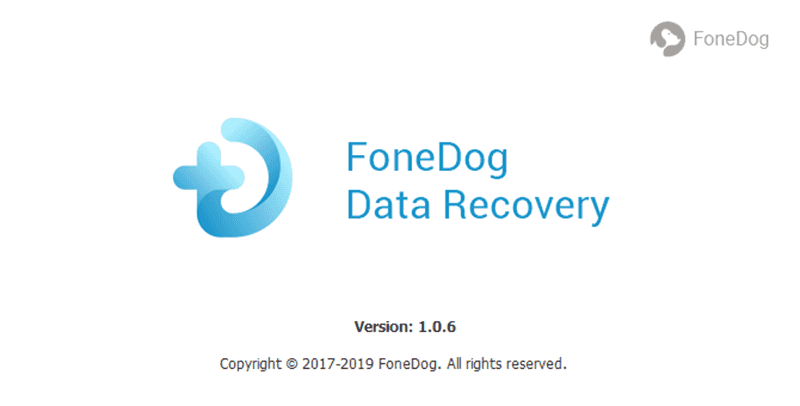
Luego, después de elegir las cosas que necesita arriba, continúe y haga clic en el botón Escanear. La recuperación de datos de FoneDog comenzará a escanear el disco duro de su computadora con Windows 10 en busca de datos perdidos. También hay dos procesos de escaneo entre los que puede elegir. Uno es el proceso de Escaneo Rápido que solo puede tomar unos minutos de su tiempo. Y el segundo es el proceso de exploración profunda, que puede tardar más en completarse. Sin embargo, hacer el escaneo profundo le mostrará más resultados de contenido después del proceso de escaneo.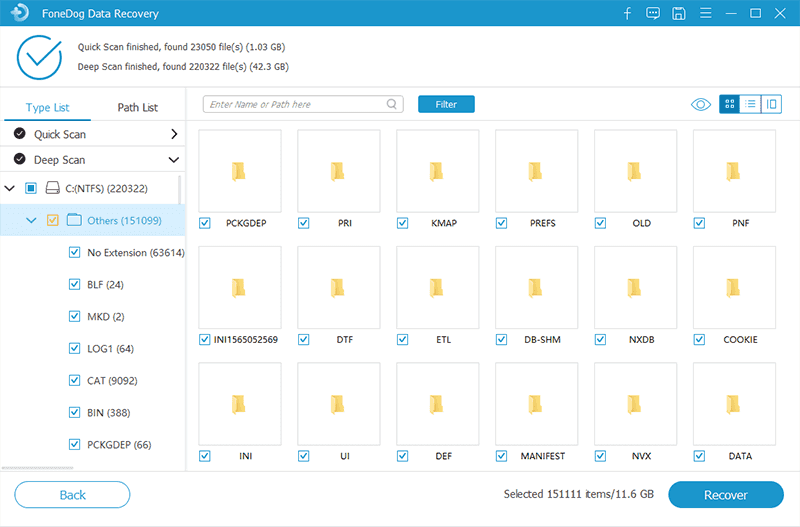
Y luego, después del proceso de escaneo, puede continuar y obtener una vista previa del resultado uno por uno. Puede hacer clic en cada dato en su pantalla para obtener una vista previa de ellos y luego marcar el cuadro pequeño debajo de cada elemento para que los seleccione si desea recuperarlos. También puede hacer uso de la pestaña Buscar para localizar cualquier dato o archivo específico que desee recuperar y luego hacer clic en el botón Filtro también.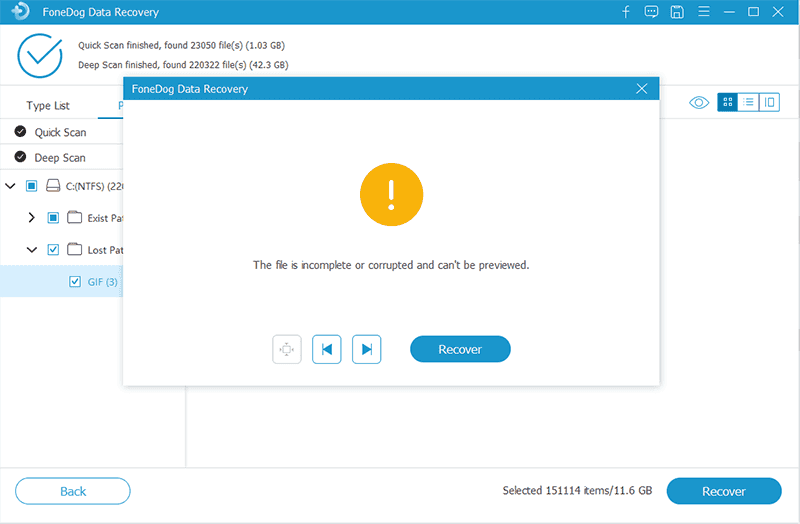
Y después de elegir todos los datos que le gustaría recuperar, ahora puede continuar y restaurarlos. Y para que pueda hacer esto, simplemente haga clic en el botón Recuperar justo debajo de la pantalla de su ventana y la Recuperación de datos de FoneDog comenzará a recuperar los datos que ha seleccionado anteriormente. Y después del proceso de recuperación, todos los datos que haya recuperado se guardarán en su computadora con Windows, por lo que todo lo que tiene que hacer desde aquí es esperar hasta que se complete el proceso.
Descargar gratis Descargar gratis
Tener sectores defectuosos en nuestra computadora en realidad no es una broma, ya que puede afectar nuestra computadora a lo grande. Es por eso que para que podamos resolver estos sectores defectuosos que le suceden a nuestra computadora, primero debemos saber todo al respecto. Como saber cuáles son los diferentes tipos, las causas de cada tipo y más. Y una vez que sepamos todo sobre el sector malo en nuestro unidades de disco duro, entonces podremos saber cómo podemos intentar solucionarlo también.
Y como queríamos ayudarte con esta determinada inquietud, las hemos incluido todas en este post para que te sea más fácil resolver el problema. Además, tenemos la herramienta perfecta que puede usar para recuperar cualquier dato perdido debido al sector defectuoso que había sucedido. Simplemente haga uso de FoneDog Data Recovery y podrá recuperar esos datos importantes que se han eliminado de su Windows computadora. Esta es una herramienta fácil de ayudar y muy segura también.
Comentario
Comentario
Recuperación de datos FoneDog
La recuperación de datos de fonedog proporciona fotos borradas, video, audio, correo electrónico, etc. para Windows, Mac, disco duro, tarjeta de memoria, memoria flash, etc.De vuelta.
descarga gratuita descarga gratuitaHistorias de personas
/
InteresanteOPACO
/
SIMPLEDificil
Gracias. Aquí tienes tu elección:
Excellent
Comentarios: 4.5 / 5 (Basado en: 95 El número de comentarios)